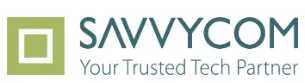Việc trao đổi thông tin, thư từ trực tuyến ngày càng trở nên phổ biến trong cuộc sống hiện đại ngày nay. Đặc biệt, trong quá trình này, chúng ta thường thấy xuất hiện những chữ như Cc và Bcc xuất hiện ở dòng “Đến” khi bạn muốn gửi thư đến ai đó. Vậy, đã có ai từng thắc mắc rằng Cc và Bcc là gì? Chúng có tính năng gì trong việc hỗ trợ người gửi email tới hàng loạt những người nhận. Hãy cùng Devwork tìm hiểu về Cc và Bcc trong email trong bài viết sau đây.
Trong quá trình gửi email, phần lớn người dùng chỉ chú ý tới địa chỉ nhận mail mà ít quan tâm tới những tính năng hữu ích như Cc và Bcc. Tuy nhiên cũng có một số người đã từng sử dụng theo hướng dẫn của người khác nhưng chưa thực sự hiểu Bcc và Cc, biết tác dụng và điểm khác nhau giữa chúng là gì.
I. Cc và cách gửi email Cc
Trước khi đi sâu vào khái niệm của hai hình thức gửi email Bcc và Cc, chúng ta hãy tìm hiểu sơ qua về trường To (Đến) trong gmail. Trường To (Đến) là trường dành cho những người nhận email chính. Người nhận sẽ có nhiệm vụ trao đổi và phản hồi trực tiếp với người gửi. Số người nhận thư điện tử ở chế độ To (Đến) là không giới hạn. Tuy nhiên, chúng ta vẫn thường thắc mắc, gửi thư Cc và Bcc khác gì với thư điện tử bình thường. Các bạn hãy theo dõi phần giải thích của Devwork dưới đây để hiểu rõ hơn nhé!
Cc là gì?
Cũng trong cùng một dòng với To (Đến), chúng ta sẽ dễ dàng nhìn thấy cụm Cc ở phía tay phải. Cc - Carbon Copy, là chế độ được sử dụng để gửi email cho nhiều người nhận cùng một lúc. Đồng thời, danh sách người nhận được nội dung mail cũng được hiển thị công khai đối với tất cả đối tượng nhận. Những người nhận trong trường Cc chỉ là những người được đưa vào luồng email để nắm bắt thông tin, tiến trình công việc và không cần thiết phải phản hồi lại nội dung thư.
Để sử dụng chế độ gửi thư Cc, bạn hãy nhấn tổ hợp phím Ctrl + Shift + C khi gửi email trên laptop.
Cách gửi email Cc
Bước 1: Truy cập hộp thư Gmail > Chọn Soạn thư
Bước 2: Chọn chế độ Cc bằng phím tắt Ctrl + Shift + C hoặc biểu tượng Cc ở cuối dòng To (Đến).
Trường hợp gửi email từ ứng dụng Gmail trên điện thoại, bạn cần nhấn chọn biểu tượng mũi tên bên phải trên trường To (Đến) để mở trình đơn thả xuống > Chọn chế độ gửi Cc.
Bước 3: Nhập địa chỉ email của những người nhận tương ứng vào trường Cc. Thêm nội dung email > Nhấn Gửi
II. Bcc và cách gửi email Bcc
Bcc là gì?
Bcc - hay còn gọi là Blind Carbon Copy, là chế độ được dùng để gửi email cho nhiều người nhận cùng một lúc. Tuy nhiên, họ sẽ không biết được danh sách người nhận cùng một nội dung thư với mình. Để sử dụng chế độ Bcc bạn chỉ cần ấn vào tổ hợp Ctrl + Shift + B khi gửi email hoặc ấn vào chữ Bcc hiển thị cùng dòng với trường To (Đến)
Khi người nhận thư trong Bcc nhận phản hồi và trao đổi với người gửi thì đoạn hội thoại của hai người đó cũng là độc lập và những người nhận khác không thể nhìn thấy được (đây chính là điểm khác biệt giữa hai hình thức gửi thư Cc và Bcc.
Cách gửi email Bcc
Bước 1: Truy cập hộp thư Gmail > Chọn Soạn thư
Bước 2: Chọn chế độ Cc bằng phím tắt Ctrl + Shift + B hoặc biểu tượng Bcc ở cuối dòng To (Đến).
Trường hợp gửi email từ ứng dụng Gmail trên điện thoại, bạn cần nhấn chọn biểu tượng mũi tên bên phải trên trường To (Đến) để mở trình đơn thả xuống > Chọn chế độ gửi Bcc.
Bước 3: Nhập địa chỉ email của những người nhận tương ứng vào trường Bcc. Thêm nội dung email > Nhấn Gửi
III. Phân biệt hình thức gửi thư Cc và Bcc
Giống nhau
Bcc và Cc trong Gmail đều là hai chế độ gửi được sử dụng để tạo ra các bản sao email và gửi cho nhiều người nhận cùng một lúc.
Khác nhau
Cc là kiểu gửi thư điện tử hữu ích khi bạn muốn một vài hoặc một nhóm người khác nhận được bản sao của email, nhưng họ không phải là đối tượng nhận chính. Khi bạn sử dụng Cc thì tất cả những người nhận thư đều sẽ theo dõi được danh sách email của tất cả những người nhận được thư giống mình. Chính vì vậy, bạn có thể sử dụng tính năng Cc này để gửi email cho nhiều thành viên trong cùng một lớp nhóm, cùng một lớp học. Vì trong trường hợp này, bạn có thể thể hiển thị công khai và không cần phải bảo mật thông tin cũng như danh tính người nhận.
Trong khi đó, chế độ Bcc là kiểu gửi thư hữu ích khi bạn muốn gửi các bản copy đến nhiều người khác nhau nhưng không muốn họ biết về việc này. Ngoài ra, khi bạn gửi cùng một email đến danh sách rất nhiều địa chỉ nhưng không muốn người nhận biết được thông tin của những người nhận được thư giống mình, thì Bcc là một lựa chọn tuyệt vời dành cho bạn. Tính năng Bcc này, có thể giải thích đơn giản là: mặc dù bạn gửi nội dung cho nhiều người cùng một lúc nhưng sẽ không ai nhìn thấy ai cả. Chính vì vậy, bạn hãy sử dụng Bcc trong trường hợp cần bảo mật danh tính người khác.
Nói một cách ngắn gọn, bạn sử dụng Cc để gửi email đến nhiều người và công khai danh tính của họ còn Bcc thì gửi thư đến nhiều người nhưng thông tin về những người đó sẽ được giữ kín.
IV. Một số thắc mắc liên quan đến hình thức gửi email Cc và Bcc
Câu hỏi 1: Có thể sử dụng đồng thời cả Cc và Bcc khi gửi email hay không?
Trả lời: Có. Có lẽ nhiều bạn không biết điều này nhưng bạn có thể sử dụng đồng thời cả hai tính năng Cc và Bcc khi gửi thư điện tử trong Gmail. Khi đó, địa chỉ Gmail trong trường Cc sẽ được hiển thị công khai với những người cùng gửi bằng hình thức này. Ngược lại, ở trường Bcc, danh sách người nhận sẽ được bảo mật.
Câu hỏi 2: Gửi email cho nhiều người mà không chọn chế độ Cc hay Bcc thì xảy ra trường hợp gì?
Trả lời: Trong trường hợp bạn gửi thư cho rất nhiều người nhưng không cài đặt chế độ gửi, hệ thống sẽ mặc định bạn gửi thư bằng trường Cc.
Câu hỏi 3: Ngoài ý nghĩa trong Gmail thì Cc còn ý nghĩa nào khác?
Trả lời:
Trong vật lý, cc còn có nghĩa là centimet khối, ví dụ như chỉ dung tích xi lanh của một phương tiện giao thông. 1cc = 1 cm3
Trong game, CC là viết tắt của Crowd Control, có nghĩa là kiểm soát đám đông. Đây là một thuật ngữ sử dụng trong các game chiến thuật hoặc đối kháng.
Qua bài viết giới thiệu về chế độ gửi thư điện tử Cc và Bcc trong Gmail, Devwork hy vọng đã mang đến những thông tin hữu ích dành cho các bạn đang thắc mắc về hai chế độ này.
Hiện tại Devwork có nhiều vị trí cho bạn lựa chọn phù hợp
Nếu bạn quan tâm và mong muốn thử sức ở vị trí HR Freelancer, có thể tham khảo công việc trên website của Devwork và đăng ký để trở thành một HR Freelancer ngay tại: https://devwork.vn/dang-ky/hr-freelance
Hoặc bạn muốn đăng ký NTD hãy truy cập ngay tại link website sau: https://devwork.vn/dang-ky/nha-tuyen-dung

Devwork là Nền tảng TUYỂN DỤNG IT CẤP TỐC với mô hình kết nối Nhà tuyển dụng với mạng lưới hơn 30.000 headhunter tuyển dụng ở khắp mọi nơi.Với hơn 1800 doanh nghiệp IT tin dùng Devwork để :
Tag Cloud:
Tác giả: Đào Thị Thu Phương
Việc làm tại Devwork
Bài viết liên quan

Kiếm tiền từ TikTok: Cách tận dụng nền tảng tạo thu nhập online
Nếu bạn đang tìm kiếm một kênh kiếm tiền online hiệu quả, đột phá và có tính giải trí cao, thì TikTok chính là nền tảng đáng để lựa chọn. TikTok không chỉ là nơi để lướt xem các video vui nhộn mà còn là mỏ vàng tiềm năng cho bất kỳ ai biết cách khai thác. Bài viết này của devwork.vn sẽ bật mí những cách thức từ cơ bản đến nâng cao để bạn bắt đầu hành trình kiếm tiền từ TikTok của riêng mình. Đừng bỏ lỡ nhé!...
CTR là gì? CTR bao nhiêu là tốt? Cách tối ưu hiệu quả
Trong marketing online, có một chỉ số mà bất cứ ai làm SEO, chạy quảng cáo hay email marketing đều phải biết – đó chính là CTR. Vậy CTR là gì, chỉ số này bao nhiêu được coi là tốt và làm sao để tối ưu hiệu quả? Hãy cùng Devwork đi sâu tìm hiểu qua bài viết dưới đây nhé!

Sale là gì? Hiểu đúng về nghề sale và cơ hội phát triển
Trong kinh doanh, sale không chỉ là một vị trí bán hàng mà là trái tim của mọi doanh nghiệp. Bài viết này sẽ giúp bạn khám phá định nghĩa chuẩn xác sale là gì, vai trò, các thuật ngữ liên quan như nhân viên sale l và tại sao làm sale lại được xem là một trong những công việc "hái ra tiền" nhất hiện nay. Cùng Devwork tìm hiểu ngay nhé và chắc chắn rằng quan điểm của bạn về nghề Sale có thể thay đổi hoàn toàn sau bài viết này!

Thumbnail là gì? Tất tần tật về ảnh thu nhỏ bạn cần biết
Hình ảnh luôn là yếu tố quan trọng tạo nên ấn tượng ban đầu và quyết định hành vi của người dùng khi tiếp cận nội dung. Trên internet, thumbnail chính là “bộ mặt” đầu tiên giúp video, bài viết hay sản phẩm của bạn nổi bật giữa hàng loạt lựa chọn khác. Vậy thumbnail là gì, tại sao nó lại có sức hút mạnh mẽ đến vậy và làm thế nào để thiết kế một ảnh thumbnail đẹp, chuyên nghiệp? Hãy cùng Devwork tìm hiểu ngay trong bài viết này nhé!


Workshop là gì? Giải mã sức hút của hình thức đào tạo hiện đại
Ngày nay, cụm từ “workshop” xuất hiện ngày càng nhiều trong học tập, công việc và cả đời sống cá nhân. Nhưng thực chất workshop là gì, vì sao nó trở thành xu hướng được ưa chuộng, và cách tổ chức workshop như thế nào để mang lại hiệu quả cao? Hãy cùng Devwork khám phá chi tiết trong bài viết này nhé!

Fanpage là gì? Cách hiểu đơn giản và lợi ích khi sử dụng
Nếu bạn đang kinh doanh online hoặc muốn xây dựng thương hiệu cá nhân, chắc hẳn đã nghe đến khái niệm fanpage. Nhưng chính xác thì fanpage là gì, có khác gì tài khoản Facebook cá nhân hay không? Và liệu một người có thể quản lý nhiều fanpage cùng lúc? Hãy cùng Devwork tìm hiểu chi tiết trong bài viết này.